
آموزش تعمیر فایل فشرده – WinRAR Repair
ZIP و RAR دو فرمت فایل آرشیوی محبوب هستند که برای فشرده سازی داده ها و فایل ها بدون از دست رفتن اطلاعات آن ها مورد استفاده قرار می گیرند. هر دو می توانند به خوبی فایل های شما را فشرده و تبدیل به یک فایل واحد کنند تا در فضای کمتری از حافظه رایانه […]
ZIP و RAR دو فرمت فایل آرشیوی محبوب هستند که برای فشرده سازی داده ها و فایل ها بدون از دست رفتن اطلاعات آن ها مورد استفاده قرار می گیرند. هر دو می توانند به خوبی فایل های شما را فشرده و تبدیل به یک فایل واحد کنند تا در فضای کمتری از حافظه رایانه شما اشغال شود. متاسفانه، این نوع فایل ها نیز مانند سایر فایل ها در برابر خواب شدن مصون نیستند. اگر یک فایل فشرده خراب شود، نمی توانید داده ای از آن استخراج (Extract) کنید. در چنین شرایطی باید آن فایل را تعمیر یا ریکاوری (بازیابی) کنید. در این پست قصد داریم تا به آموزش تعمیر فایل فشرده و استخراج فایل های آن بپردازیم.
خراب شدن فایل های فشرده
اگرچه فشرده سازی فایل ها مزایای زیادی به همراه دارد، اما باید این نکته را بدانید تا این نوع فایل ها نیز مانند سایر فایل ها مستعد خراب شدن هستند. دلایل زیادی برای خراب شدن این فایل ها وجود دارد از جمله، حمله ویروس ها، قطع ناگهانی برق، خاموش شدن ناگهانی سیستم، خرابی دیسک سخت (هارد)، قطع شدن اتصال اینترنت هنگام دانلود، سوء عملکرد و خرابی نرم افزار فشرده ساز و غیره.
چگونه فایل های فشرده خراب شده را تعمیر کنیم؟
بهترین برنامه ای که می توانید برای تعمیر فایل های فشرده از آن استفاده کنید، نرم افزار WinRAR است. این برنامه یک گزینه تعمیر داخل خود دارد که می تواند فایل های خراب شده را تعمیر کرده و باز کند. برای این کار مراحل زیر را دنبال کنید:
مرحله 1 : اجرای نرم افزار WinRAR
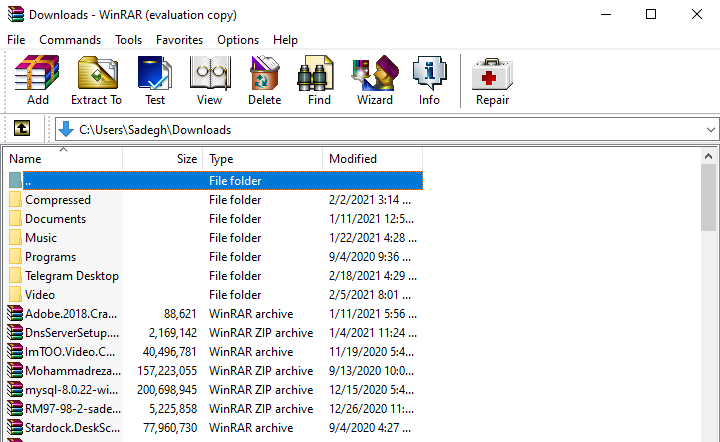
مرحله 2 : بر روی تب file در قسمت بالای برنامه کلیک کرده و گزینه Open archive را انتخاب کنید.
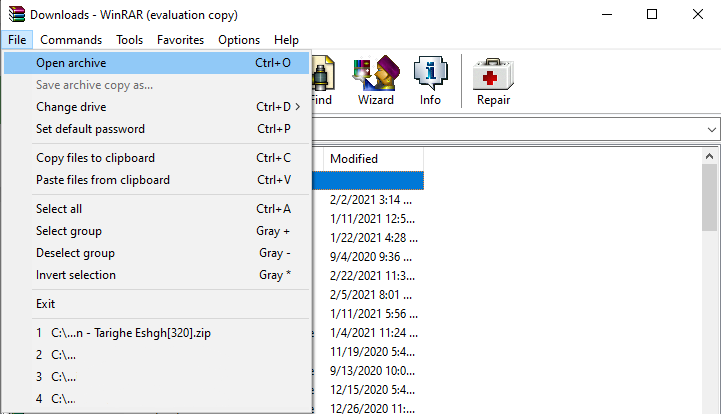
برای راحتی کار می توانید به سادگی کلید های Ctrl+O را فشار دهید.
مرحله 3 : پنجره ای با عنوان Find archive باز می شود.
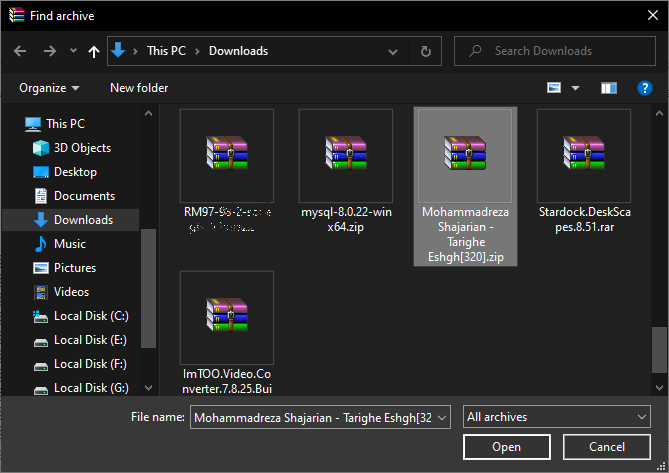
آموزش تعمیر فایل فشرده
در این قسمت باید فایل خراب شده را در رایانه خود انتخاب کرده و گزینه Open را کلیک نمایید.
مرحله 4 : از قسمت بالای برنامه تب Tools را باز کرده و گزینه Repair archive را انتخاب کنید.
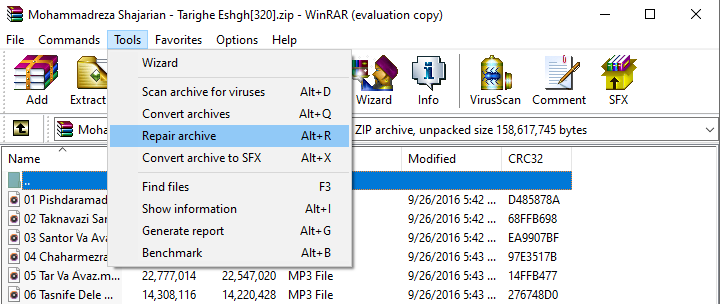
آموزش تعمیر فایل فشرده
و یا می توانید برای سادگی کار کلید های Alt+R را فشار دهید.
مرحله 5 : پنجره ای دیگر با عنوان Repairing و نام فایل مورد نظر باز خواهد شد.
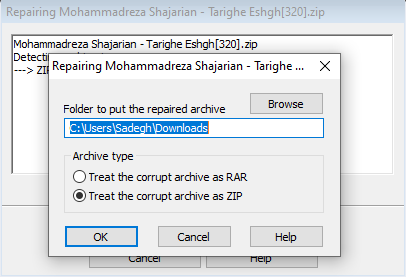
برای اینکه محل ذخیره شدن فایل جدید و تعمیر شده را تعیین کنید، بر روی دکمه Browse کلیک کنید. همچنین قبل از ذخیره شدن می توانید نوع فرمت فایل را نیز مشخص کنید. برای مثال اگر می خواهید تا فایل با فرمت ZIP ذخیره شود، گزینه Treat the Corrupt archive as ZIP و برای ذخیره شدن با فرمت RAR گزینه Treat the corrupt archive as RAR را انتخاب کنید. در نهایت دکمه OK را کلیک کنید.
مرحله 6 : حال نرم افزار شروع به درست کردن فایل خراب می کند. تا اتمام آن صبور باشید.
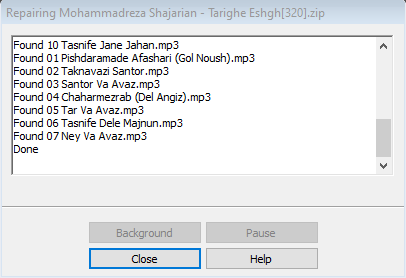
بسته به حجم فایل، حدود چند ثانیه تا چند دقیقه طول می کشد. پس از پایان بر روی دکمه Close کلیک کنید.
استخراج داده از فایل فشرده خراب با روشی دیگر
برای ترمیم فایل های خراب شده یک روش دیگر وجود دارد که می توانید انجام دهید. اما مطمئن شوید که فایل فشرده شما حاوی فایل های اجرایی (exe) بزرگ نیست. اگر فایل فشرده شما شامل چندین فایل تصویر، صوت، ایمیل، اسناد و انواع دیگر است می توانید این ترفند را امتحان کنید.
مرحله 1 : ابتدا خود نرم افزار WinRAR را باز کنید اما فایل خراب را باز نکنید.
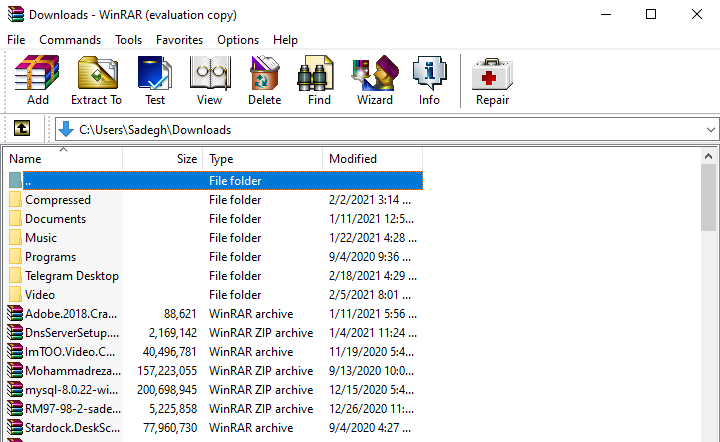
بازیابی فایل zip
مرحله 2 : فایلی که می خواهید تعمیر شود را پیدا کنید اما آن را باز نکنید. آن را انتخاب کرده (هایلایت) و روی گزینه Extract to در قسمت بالای برنامه (نوار وظیفه) کلیک کنید.
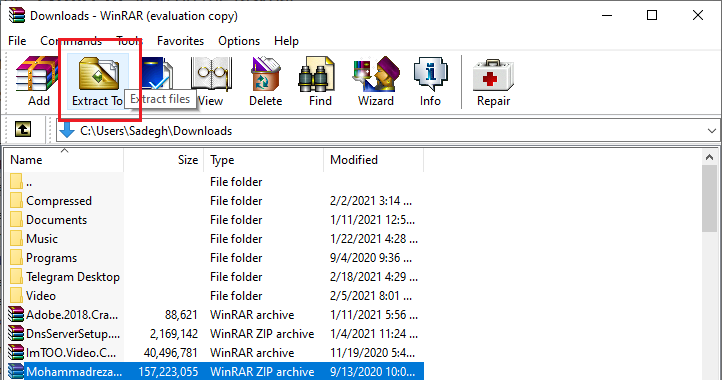
بازیابی فایل rar
مرحله 3 : در پنجره باز شده، محلی را که می خواهید فایل خراب را از حالت فشرده خارج کنید، انتخاب کنید.
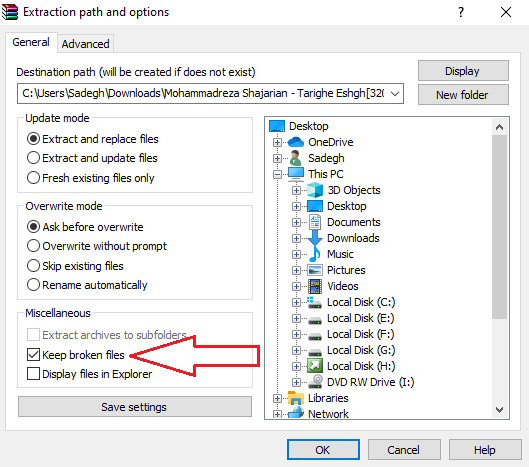
آموزش تعمیر فایل فشرده
مطمن شوید که گزینه Keep broken files در قسمت miscellaneous تیک خورده باشد.
مرحله 4 : سپس روی دکمه OK کلیک کنید. این کار تمام فایل های درون آرشیو خراب شده شما را استخراج می کند.
نکته: در این روش تنها فایل های سالم درون فایل فشرده خراب شده استخراج می شوند.
 دوره های آموزشی
دوره های آموزشی مقالات آموزشی
مقالات آموزشی
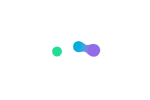
دیدگاه ها
سوالات پیش از ثبت نام یا نظرات خود را در مورد این پست مطرح نمایید.